Žinokite tą bejėgiškumo jausmą, kai esatenetinkamas jūsų mobilusis telefonas, ar dar blogiau, ar jį pavogė? Pamesti savo išmanųjį telefoną gali būti baisu dėl visų asmeninių duomenų, tokių kaip SMS, kontaktų, nuotraukų, el. Laiškų ir kartais net finansinės informacijos, esančios jame arba prie kurios galite prieiti. Kalbant apie įprastą pusę, galite apsisaugoti nuo tokio košmaro naudodamiesi įvairiomis OS saugos funkcijomis, taip pat turimomis trečiųjų šalių programomis, kad ją patobulintumėte. Jei nežinote, nuo ko pradėti, imkitės „Droid Finder“ bandymui. Jei jūsų „Android“ telefonas dings, ši programa gali ne tik padėti surasti trūkstamą įrenginį, bet ir siųsti įsibrovėlio nuotraukas per įrenginio priekinę kamerą. Jis naudoja jūsų „Google“ paskyrą jūsų įrenginiui stebėti, nustato jo vietą „Google Map“ API ir leidžia jį stebėti naudodamas žiniatinklio prietaisų skydelį.
„Droid Finder“ labai lengva nustatyti. Paleidę jį, viršuje tiesiog bakstelėkite „Prisijungti“, po kurio galėsite susieti „Google+“ paskyrą su programa. Programa gali pasigirti daugybe funkcijų, tokių kaip apsauga nuo vagysčių, perspėjimo apie įsibrovėlį, SMS valdymą, SIM pakeitimo įspėjimą ir kt., Ir suteikia visišką lankstumą bei valdymą tų, kuriuos norite įjungti ar išjungti. Vis dėlto visos šios funkcijos iš pradžių neleidžiamos, o programa ragina jus taisyti, palietus kiekvieną.



Taip pat turėsite užrakinti savo įrenginį naudodami smeigtukąarba „Pattern Lock“, jei norite naudoti bet kurią iš programos apsaugos nuo vagysčių parinkčių. Galite įjungti / išjungti norimą parinktį paprastais įjungimo / išjungimo jungikliais. Įspėjimas apie įsibrovėlį yra gana patogus, jei norite nuotoliniu būdu užrakinti savo įrenginį per žiniatinklio prietaisų skydelį. Nors ten, kur viskas pasidaro įdomu, yra „Trigger Modes“ ekranas, kuris leidžia jums pasirinkti ir suaktyvinti keturių skirtingų tipų įjungiklius: tylųjį, vidutinį, agresyvųjį arba pasirinktinį - visa tai beveik savaime suprantama. Kaip minėta anksčiau, „Droid Finder“ taip pat gali užfiksuoti nuotraukas, kurios bandė pasiekti jūsų telefoną, ty jei įrenginys pavogtas, šios nuotraukos gali parodyti jums vagį. Taip pat tuo atveju, jei ką tik netinkamai įdėjote savo įrenginį, nuotrauka gali padėti atsiminti, kur jį palikote.
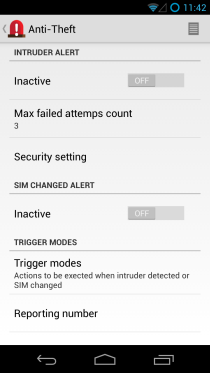


Likę dalykai daromi iš internetopagrįstas valdymo centras, kuris iš esmės suteikia galimybę nuotoliniu būdu valdyti savo įrenginį, taip pat jį rasti naudojant GPS, GSM ar „Wi-Fi“ vietą ir parodyti jį „Google Maps“. Norėdami pradėti, galite apsilankyti „Droid Finder“ tinklalapyje ir prisijungti naudodami „Google+“ paskyrą.
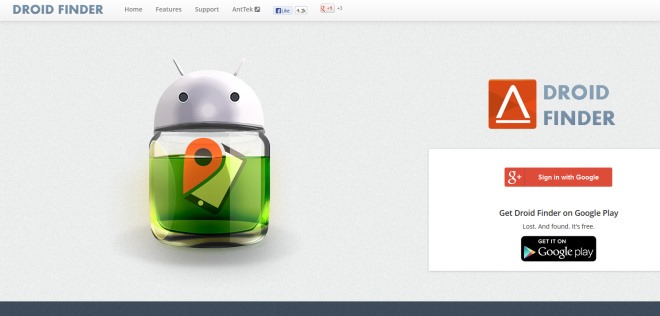
Valdymo centras atrodo gana gražus ir lengvai pritaikomasRodyti kelią. Žinoma, jūsų įrenginyje turi būti įjungta viena iš galimų ryšio parinkčių, kad būtų galima sekti jo vietą. Taip pat galite sužinoti, ar ragelio SIM kortelė nebuvo išimta ar pakeista. Be to, galite nusiųsti tekstą ar el. Laišką į savo prietaisą, užrakinti jį, išvalyti duomenis, rankiniu būdu užfiksuoti nuotrauką naudodamiesi jo fotoaparatu ar net surinkti savo numerį iš jo.

„Droid Finder“ galima nemokamai rasti „Google Play“. Tiesiog pasinaudokite žemiau esančia atsisiuntimo nuoroda, kad patrauktumėte ją į savo įrenginį.
Įdiekite „Droid Finder“ iš „Play Store“







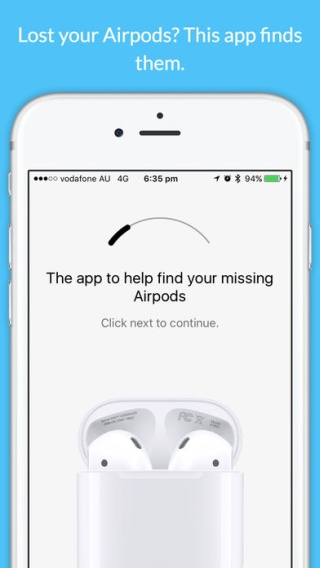



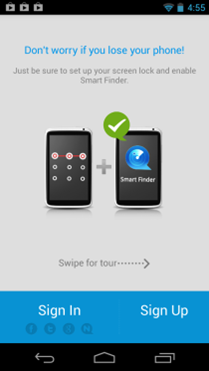

Komentarai